掌握Photoshop快捷键是很重要的,在实际应用中可以减少多余的操作步骤,提高作业效率,这里设计达人网小编为大家指出几个十分常用的Photoshop快捷键,也许对你有很大帮助。
备注:这里我们按Windows键盘讲述,如果是MAC用户,请看下面对应键位:
Ctrl = Command
Alt = Option
Delete = Backspace
【选择工具】非”自动选择“状态下:
1. 按 CTRL + 左键可以选择对象
2. 按 CTRL + SHIFT + 左键可以选择多个对象
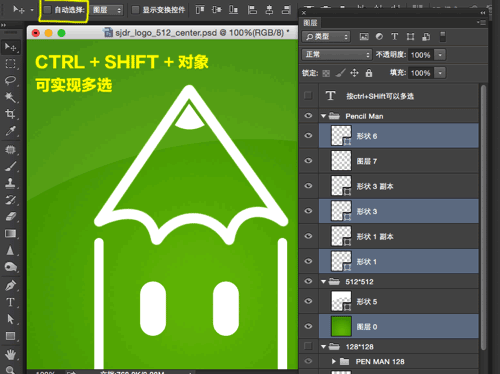
注意:【选择工具】的”自动选择“是没有勾选的,如果已经勾选,那么不需要加入Ctrl, 直接按Shift来进行多选。
我们绘制图像经常会用到栅格线、网格线,但有时候为了看效果图,可能需要隐藏它们,这里就可以直接用CTRL+H快速隐藏了,反之,再按一次就会显示。
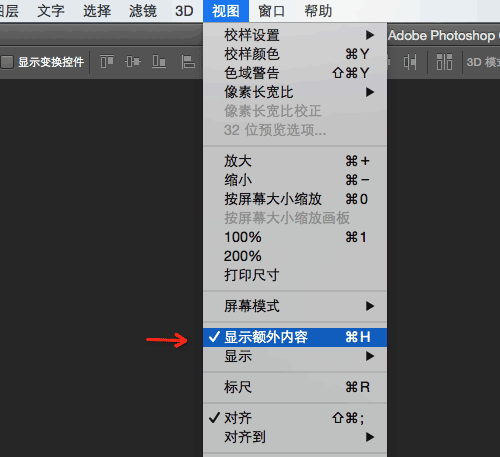
绘制一个选框、矢量矩形时,可以通过按住空格键对这些选区或矢量选区进行移动,移动后,还可以继续拉伸这个选区。
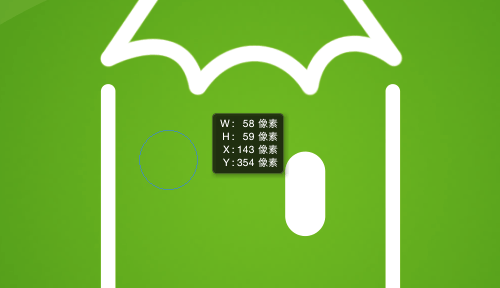
Ctrl+Alt+鼠标右击(Windows)或者Control+Option+单击(Mac),此时不要放开鼠标,向左/右拖动鼠标以缩小/放大画笔尺寸,向上/下拖动鼠标以增加/减少画笔的硬度。在Photoshop CS5中尺寸和硬度均可以调整,而在CS4中只能调整画笔的尺寸。
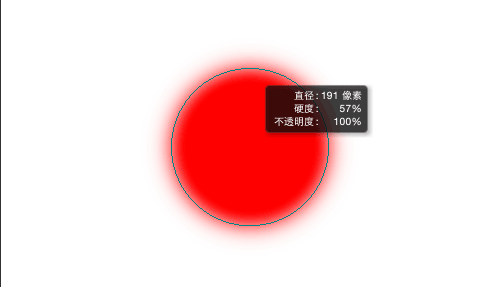
退出文本编辑状态可以方法:
1. 点击小键盘的ENTER
2.按 CTRL + ENTER 键(这个方法对于笔记本电脑会比较常用)。
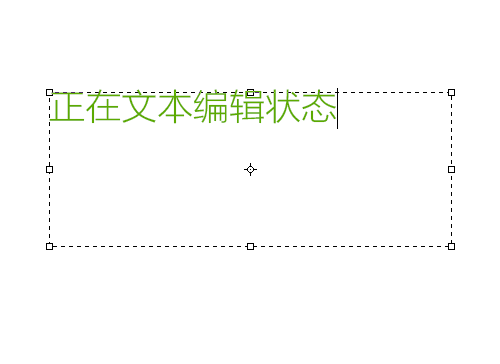
选取多行文本,按下ALT + 上下方向键 可以增大或减少字体行距。
Tips: 按左右方向键可以调整文字的间距。

这个快速填充十分好用,不仅可以用于选区,还可以用于文本、矢量图形、线条。
问:如果不是矢量图形,如何快速填充?
答:同时按下SHIFT即可,即:ALT + SHIFT + DEL或 CTRL + SHIFT + DEL
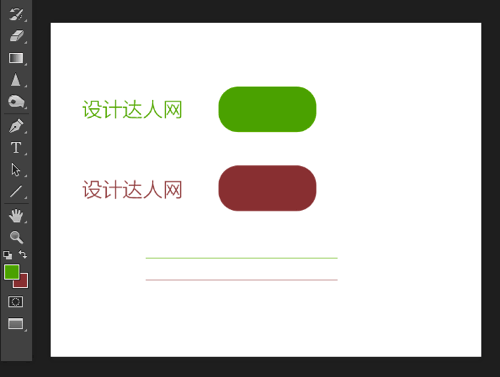
选中一图层后,按Shift+数字键 可以快速填充相应透明度的图层,数字1代表10%,33代表33%透明度。
Tips: 在PS CS5以后版本,可以同时对多个图层进行填充。
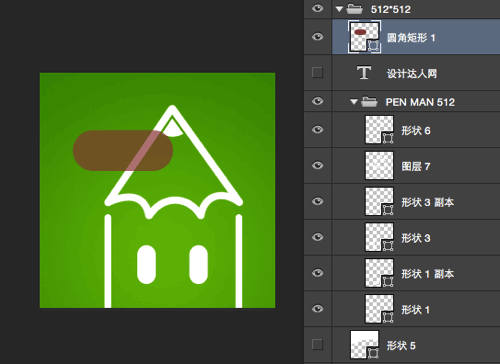
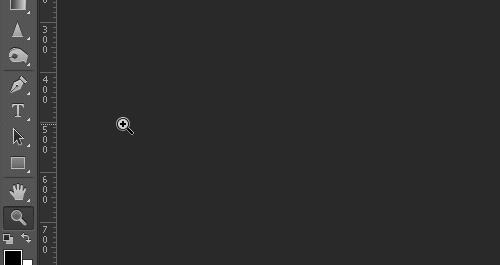
如果你想保持当前所有图层不变,同时又要一个合并所有图层之后的效果,可以使用该快捷键。
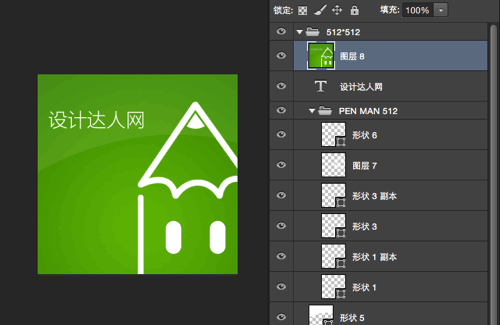
当按住ALT键,并点击图层的眼睛图标,这时除了刚点的图层外,其它图层会被隐藏。
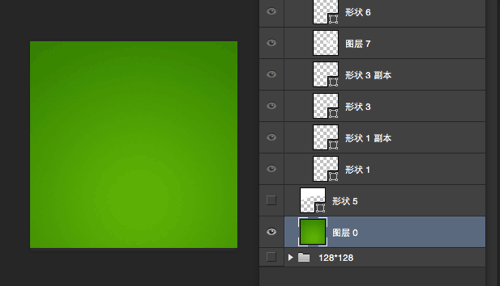
这里我们介绍这么多,如果有更好的常用实用PS快捷推荐,请在本文下方评论处给大家留言,一起分享,感谢阅读,有错误之处欢迎指出。
相关文章--《UI大牛教你如何做卡通插画》
填写下面表单即可预约申请免费试听!怕钱不够?可先就业挣钱后再付学费! 怕学不会?助教全程陪读,随时解惑!担心就业?一地学习,可推荐就业!
©2007-2022/ www.aaa-cg.com.cn 北京漫动者数字科技有限公司 备案号: 京ICP备12034770号 监督电话:010-53672995 邮箱:bjaaa@aaaedu.cc